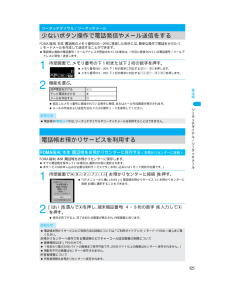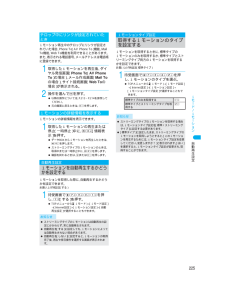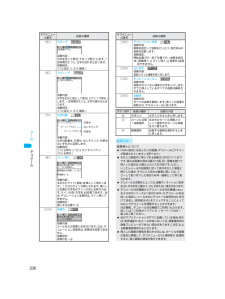Q&A
取扱説明書・マニュアル (文書検索対応分のみ)
"メール作成画面"1 件の検索結果
"メール作成画面"10 - 20 件目を表示
全般
質問者が納得iチャネルに登録していませんか?
登録している場合は情報を取得するためにネットワークに接続しています。
6720日前view42
125電話帳ツIタッチダイヤル/ツIタッチメIルFOMA端末(本体)電話帳のメモリ番号000〜099に登録した相手には、 簡単な操作で電話をかけたり、iモードメールを作成して送信することができます。? 電話帳に複数の電話番号/メールアドレスが登録されている場合は、1件目に登録されている電話番号/メールアドレスに発信/送信します。FOMA端末(本体)電話帳をお預かりセンターに保存します。? すでに電話帳を保存している場合は、最新の内容に更新されます。? 本サービスはお申し込みが必要な有料サービスです。(お申し込みにはiモード契約が必要です。 )ツータッチダイヤル/ツータッチメール少ないボタン操作で電話発信やメール送信をする1待受画面で、メモリ番号の下1桁または下2桁の数字を押す。? メモリ番号000〜009:下1桁の数字に対応する 0 〜9 を押します。? メモリ番号010〜099:下2桁の数字に対応する 10 〜99 を押します。2機能を選ぶ。? 指定したメモリ番号に登録されている相手に発信、またはメール作成画面が表示されます。? メールの作成および送信方法は、P.233の操作2〜4を参照してください。お知ら...
111電話帳電話帳登録キャラ電を設定する <キャラ電設定>1 電話帳入力画面( n P.108)で[ 1 キャラ電設定] ? t2 1 [キャラ電]? キャラ電の設定を解除するとき: 23 フォルダを選ぶ ? t ? キャラ電を選ぶ ? i? キャラ電を確認するとき:キャラ電を選ぶ ? t(c で戻る)お知らせ指定着信音選択/指定メール着信音選択について? データBOXのメロディから着信音、iモーションから着モーションを選択できます。? 映像のみ、またはテロップを付けた動画/iモーション、再生制限のある動画/iモーションは、着モーションに設定できません。? 映像と音声を含んだ動画/iモーションを着モーションに設定した場合、自動的にピクチャーコールに設定されます。? 着信音設定が[不可]の動画/iモーションは着モーションに設定できません。( n P.340)? miniSDメモリーカードからFOMA端末 (本体)にコピーした動画/iモーションは着モーションに設定できません。撮影した動画を着モーションに設定する場合は、FOMA端末(本体)に録画してください。? 発信者番号を通知しない電話がかかってきたとき...
256メIル設定メIルiメール受信履歴のメールアドレスや電話番号を電話帳に登録する1待受画面でq(M)i[受信履歴]を押し、履歴を選んでtを押し、C1[電話帳登録]を押す。? メール受信履歴一覧画面で、履歴を選んでC1を押しても登録できます。? iモードメールの履歴を選んで操作を行うと、電話帳にメールアドレスが登録されます。? SMSの履歴を選んで操作を行うと、 電話帳に電話番号が登録されます。2登録方法を選ぶ。? 電話帳入力画面に、メールアドレスまたは電話番号が入力されています。電話帳登録の操作を続けます。(n P.108、P.113)iメールの履歴を削除する <削除>1メール受信/メール送信履歴一覧画面(nP.255)で履歴を選んでC2[削除]を押す。2削除方法を選ぶ。ディスプレイに表示されるiモードメールやSMSの文字の大きさを[大きい文字]、[標準]、[小さい文字]に設定できます。? リスト画面や、テンプレートから呼び出したデコメールのプレビュー画面では文字サイズは変わりません。お買い上げ時設定(標準)1待受画面でmr24を押し、文字サイズを選ぶ。? TOPメニューから :(メール)→[メール設定]→...
234i モIドメIル作成・送信メIル4i[送信]を押す。? 送信が完了すると、[ 7モードメール送信しました]と表示され、メール作成前の画面に戻ります。? 送信を中止するときは、送信中の画面でt[中止]を押します。H または c を押しても中止できます。ただし、タイミングによってはiモードメールが送信される場合があります。送信を中止したiモードメールは、未送信メールとして保存されます。FOMA端末では同じ内容のiモードメールを複数の宛先に同時に送信できます。最大5人の相手に送信できます。?「同報」の入力欄では送信種別(To/Cc/Bcc)を選択できます。> Cc :[To]宛に送信したメールを第三者に知らせるときに使います。> Bcc :[Cc]と同じように第三者に知らせるときに使いますが、[Bcc]で指定したアドレスは、[To]や[Cc]の相手には表示されません。? 最大5人までのアドレスをメールメンバーに登録しておくと、複数のアドレスを簡単に指定することができます。(n P.258)? 宛先に入力したアドレスは[Bcc]にしたものを除き、受信した相手に表示されます。ただし、相手の機種によっては表示されな...
225自動再生設定iモIド/iモIションiモーション再生中のテロップにリンクが設定されていた場合、Phone To(AV Phone To)機能、Mail To機能、Web To機能を利用できることがあります。また、表示される電話番号、メールアドレスは電話帳に登録できます。1取得したiモーションを再生後、ダイヤル発信画面(Phone To(AV Phone To)の場合)、メール作成画面(Mail Toの場合)、サイト接続画面(Web Toの場合)が表示される。2操作を選んでtを押す。? 以降の操作については、P.213〜P.214を参照してください。? 元の画面に戻るときは、 c を押します。iモーションの詳細情報を表示できます。1取得したiモーションの再生または停止(一時停止)中に、C3[情報表示]を押す。? データBOXからiモーションを再生したときは、C4 を押します。? ストリーミングタイプのiモーションのときは、取得中または一時停止中に、C2 を押します。? 確認を終わるときは、 tまたは c を押します。iモーションを取得した際に、自動再生するかどうかを設定できます。お買い上げ時設定(する)1待...
270* miniSDメモリーカードをご利用になるには、 別途miniSDメモリーカードが必要となります。 ( n P.329)iアプリiアプリiアプリをサイトからダウンロードすることにより、iモード対応FOMA端末(以下、iモード端末)をより便利に活用いただけます。たとえば、iモード端末にいろいろなゲームをダウンロードして楽しんだり、株価情報のiアプリをダウンロードすることにより、株価を定期的に自動チェックするなどが可能です。さらに、地図のiアプリでは、必要なデータだけをダウンロードするため、スムーズなスクロールが可能です。また、iアプリから電話帳やスケジュールに直接登録できるものや、画像保存・画像取得などデータBOXと連動できるiアプリもあります。? iアプリをダウンロードするには n P.271? iアプリを実行するには n P.272? iアプリを自動実行するには n P.278? ソフトによっては、iモード端末の携帯電話/FOMAカード(UIM)の製造番号を利用する場合があります。? ソフトによっては、実行時に通信を行うものがあります。通信を行わないように設定することもできます。iアプリのソフトには...
391その他の便利な機能スイッチ付イヤホンマイクテキストメモに登録されているメモを、メールやスケジュール、ToDoリストを作成するときに利用できます。1テキストメモ一覧画面(nP.390)で、メモを選んでt[表示]を押す。2メモを利用する機能を選ぶ。1テキストメモ一覧画面( n P.390 )で、メモを選んでC2 [編集]を押す。2メモを編集する。? 編集方法は、登録時と同様です。( n P.390)3修正が終わったらi[完了]を押し、登録方法を選ぶ。1テキストメモ一覧画面(nP.390)で、メモを選んでC3[削除]を押す。2削除方法を選ぶ。イヤホンマイク端子に平型スイッチ付イヤホンマイク(別売)などを接続すると、スイッチを押すだけでメモリ番号に登録した相手に音声電話をかけたり、かかってきた音声電話やテレビ電話を受けることができます。? イヤホンマイクは、次の単品あるいは組み合わせでご使用になれます。> 平型スイッチ付イヤホンマイク> スイッチ付イヤホンマイク + イヤホンジャック変換アダプタ P001> ステレオイヤホンセット P001 + イヤホンジャック変換アダプタ P001> イヤホンターミナル P0
190* miniSDメモリーカードをご利用になるには、 別途miniSDメモリーカードが必要となります。 ( n P.329)カメラメIル送信静止画または動画撮影後、保存前のプレビュー画面から、撮影した静止画や動画を添付したiモードメールを送信できます。? 撮影した動画はiモーションメールとして送信します。? 保存先をminiSDメモリーカードに設定していた場合、 撮影した画像はminiSDメモリーカードに保存されたあと、データBOXの[マイピクチャ]フォルダ(静止画)または[iモーション]フォルダ(動画)に保存され、メール作成画面が表示されます。また、本体のメモリ容量が少ないと、上書き確認画面が表示されることがあります。データを削除してから保存してください。? 動画の撮影サイズが「hQVGA:240×176」「QVGA:320×240」のときは、iモードメールに添付できません。1静止画プレビュー画面(nP.177の操作2)でm[メール]を押す。? 動画のときは、撮影終了後の画面で2 [メール作成]を押します。? 撮影した動画のファイルサイズがメール添付可能なサイズを超えている場合、[動画データをメール添付...
236デコメIルメIル5 テロップ 装飾内容:文字を流して表示(テロップ表示)します。一定時間がたつと、文字の流れが止まります。装飾指定:1 (設定)/ 2 (解除)6 スウィング 装飾内容:文字を左右に揺らして表示(スウィング表示)します。一定時間がたつと、文字の揺れが止まります。装飾指定:1 (設定)/ 2 (解除)7 文字位置 装飾内容:文字の配置を、左寄せ、センタリング、右寄せのいずれかに変更します。装飾指定:1 (左寄せ)/ 2 (センタリング)/3 (右寄せ)8 ライン挿入 装飾内容:本文中にライン(罫線)を挿入して表示します。(1行分のラインが挿入されます。挿入した位置の文字色がラインの色に反映されます。ラインの色(文字色)は変更できます。)なお、デコレーション変更時は、ライン挿入できません。装飾指定:挿入する位置で tr1背景色 装飾内容:メール本文の背景に色を付けます。なお、デコレーション変更時は、背景色を変更できません。装飾指定:背景の色→ tサブメニューの番号装飾の種類右寄せセンタリング左寄せr2 デコレーション変更 装飾内容:範囲を指定して装飾を行ったり、指定済みの装飾を変更します。...
214PhoneTo・MailTo・WebTo機能iモIド/iモIションサイト、インターネットホームページ、メッセージR/F、メールやトルカ内に表示されているメールアドレスに、iモードメールを送ることができます。? 一部ご利用になれないサイトやインターネットホームページがあります。? メールアドレスが2つ以上続けて表示されているときは、Mail To機能をご利用できない場合があります。? メールアドレスとして使える文字数は半角50文字までです。51文字以上のアドレスを選択した場合は、 50文字で削除されます。1サイト、インターネットホームページ、メッセージR/F、メールやトルカ表示中に、メールアドレスを選んでtを押す。? メール作成画面が表示されます。選択したメールアドレスが入力されています。? サイトやインターネットホームページから操作したときは、題名や本文が入力されていることもあります。2iモードメールを作成し、送信する。? 詳しくは、P.233の操作2〜4を参照してください。サイトやインターネットホームページで表示されている画像のURLを貼り付けた、 iモードメールを作成します。? 画像を添付したiモー...
- 1